TeamViewer是一个能在任何防火墙和NAT代理的后台用于远程控制,桌面共享和文件传输的简单且快速的解决方案。为了连接到另一台计算机,只需要在两台计算机上同时运行 TeamViewer 即可,而不需要进行安装(也可以选择安装,安装后可以设置开机运行)。该软件第一次启动在两台计算机上自动生成伙伴 ID。只需要输入你的伙伴的ID到TeamViewer,然后就会立即建立起连接。
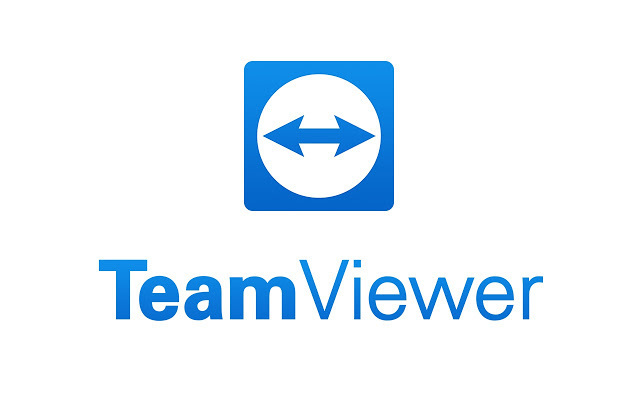
软件特点
1、可支援亲朋好友并存取无人看管的电脑(Windows、Mac、Linux)。
2、使用多种触控方式轻松控制远端电脑,包括按鼠标左键、按鼠标右键、拖放、滚轮、缩放、变更屏幕大小等。
3、完整的键盘控制,包括Ctrl、Alt、Windows?等特殊键。
4、轻松使用防火墙和Proxy服务器存取电脑。
5、远端重新开机。
软件功能
远程控制支持
即时远程控制 – 客户端无需安装任何程序
远程维护 – 全天候访问远程计算机和服务器
远程访问 – 随时随地访问您的数据和应用
家庭办公 – 在家也能访问办公室计算机
会议演示
在线会议 – 最多可容纳25名参加者
演示 – 提升销售潜力
培训会 – 实施在线培训,削减支出
多连接
与使用浏览器一样,在选项卡中打开多个远程会话。为了实现最佳浏览效果,您可分别在不同的选项卡中打开属于同一台远程计算机的所有监视器。只要远程计算机上出现新活动(例如,客户发来新聊天消息),打开的标签就会始终闪烁,确保您不会错过任何事件。
LAN唤醒
您是否希望每周7天、每天24小时访问计算机,但又不希望计算机全天候运行? 有了全新的LAN唤醒功能,您就可以在需要访问时远程唤醒您的计算机。唤醒功能通过本地网络中另一台使用TeamViewer的计算机或者路由器实现。
双重验证
如果您的密码意外落入他人之手,双重验证可防止您的TeamViewer帐户受到未经授权的访问。使用成熟的验证应用程序 (如Google Authenticator),您可轻松地为您的智能手机生成安全代码。登录时需同时提供代码和密码。通过这项双重验证,TeamViewer将帮助您满足HIPAA、PCI DSS以及其他各方面的要求。
支持Windows 8.1和Mac OS X Mavericks
您或您的客户在使用Windows 8.1或Mac OS Mavericks? 没问题。TeamViewer 9也针对这些操作系统进行了优化。
客户模块
您现在可以在Management Console中保存带有您公司标识的客户模块设置。(TeamViewer QuickSupport、QuickJoin或Host)。您或您的客户只需通过一个链接即可下载所创建的模块。
使用说明
Win版本
无限换ID,安装后得到两个快捷方式14.7,一个是官方的TeamViewer启动快捷方式,一个是TeamViewer (newID)即产生新ID;即无限的产生新ID来解决提示商业用途的目的;
请在提示商业后再换ID
Mac版本
分为安装包和换ID脚本;TeamViewer-id-changer.py 为换id脚本
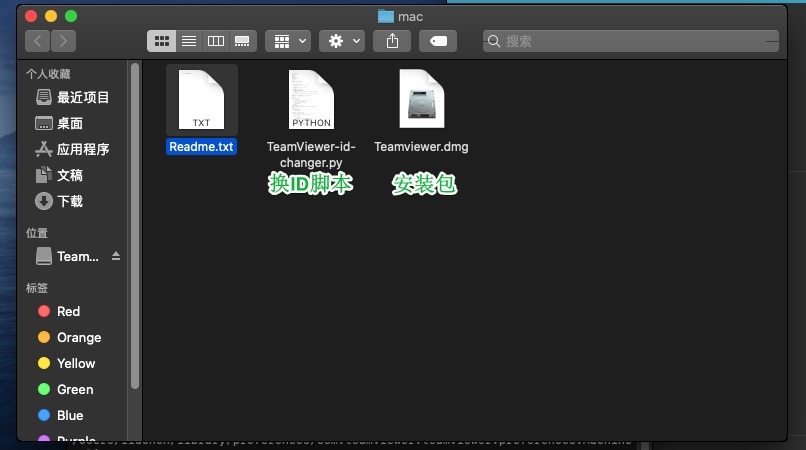
1.以正常方式安装Teamviewer软件;软件不可升级
2.在软件提示商业用途的时候,退出teamviewer软件,之后运行换ID脚本;在终端输入命令 sudo 脚本路径TeamViewer-id-changer.py
完整命令sudo /Users/用户名/Desktop/mac/TeamViewer-id-changer.py执行后会提示输入密码,直接输入即可,在终端下输入密码不会显示,直接回车即可;在提示是否继续的时候直接回车,最后会ID changed sucessfully.即成功更换id
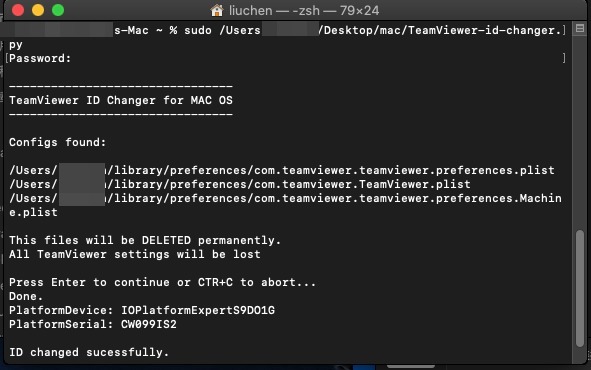
3.再次运行软件即可看到ID已经更改;
 423下载站
423下载站
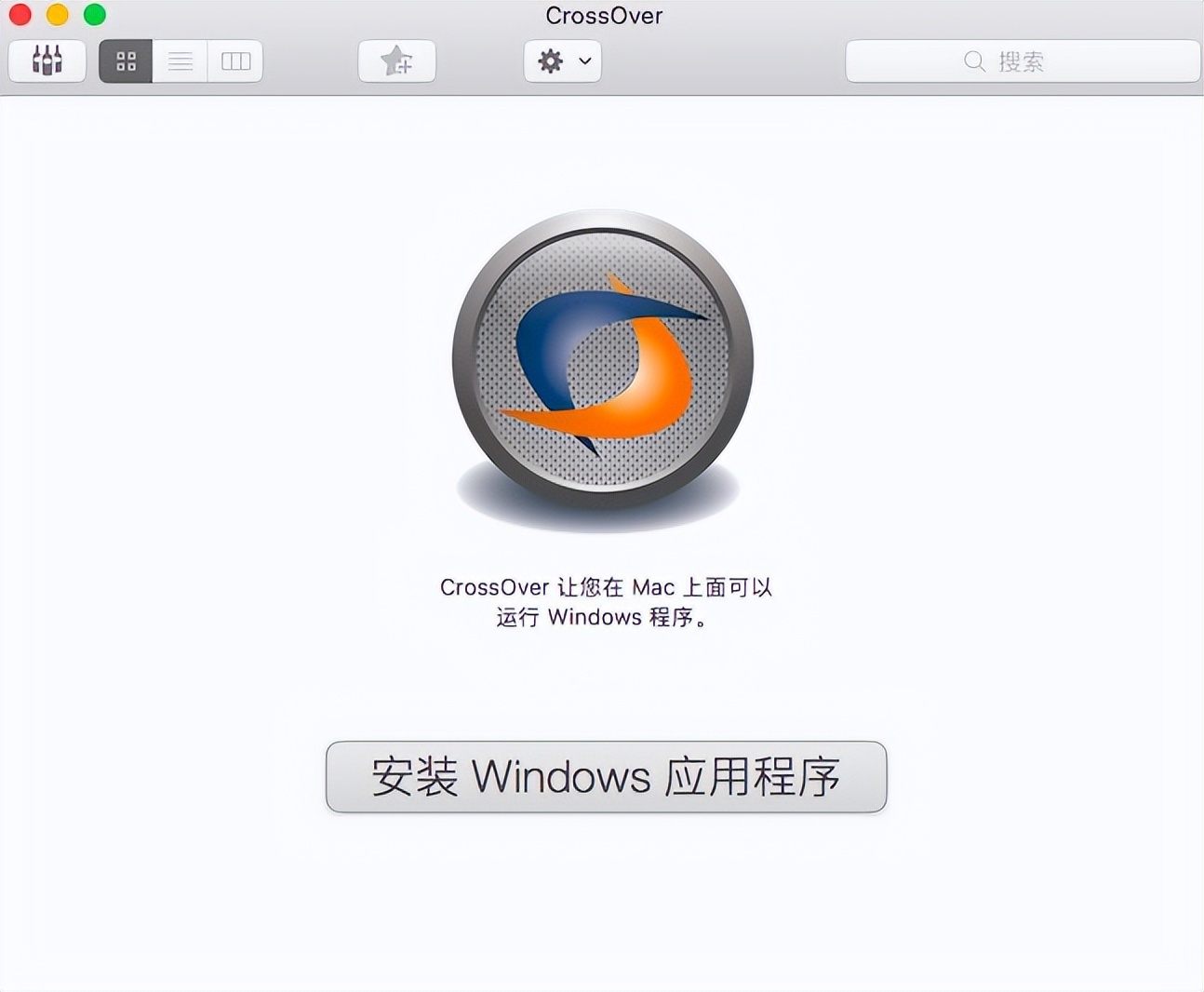
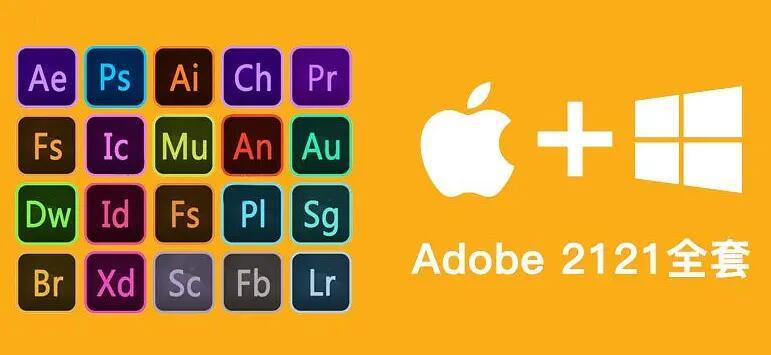
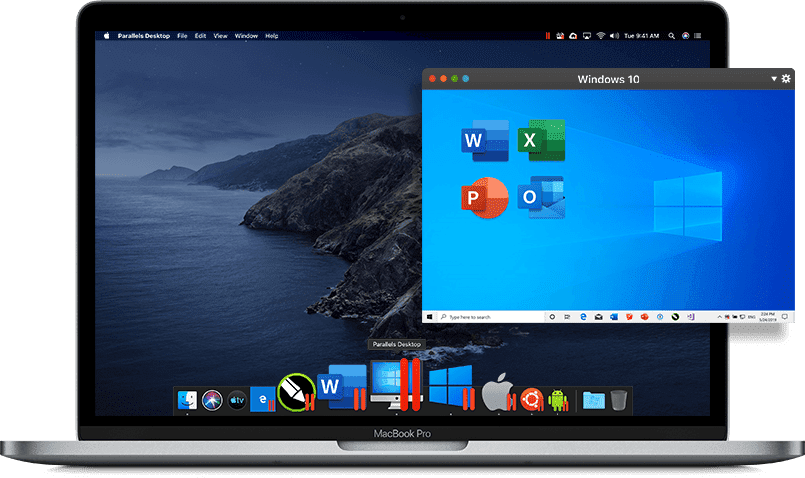
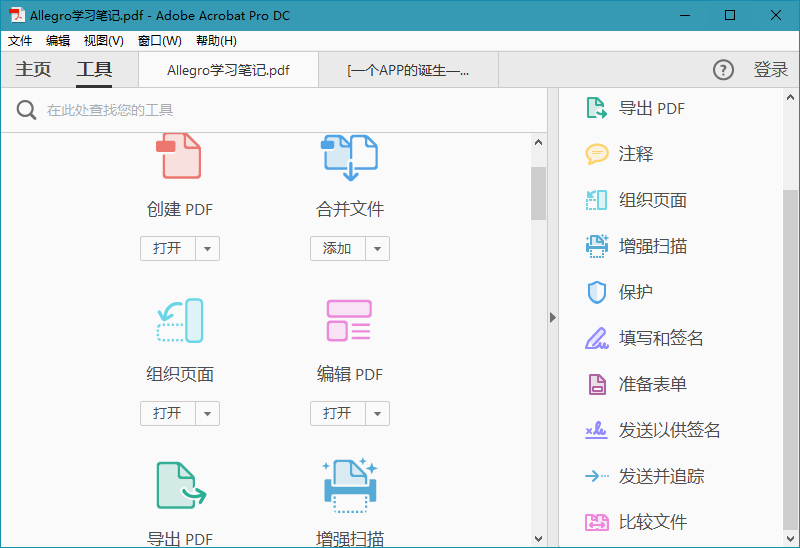
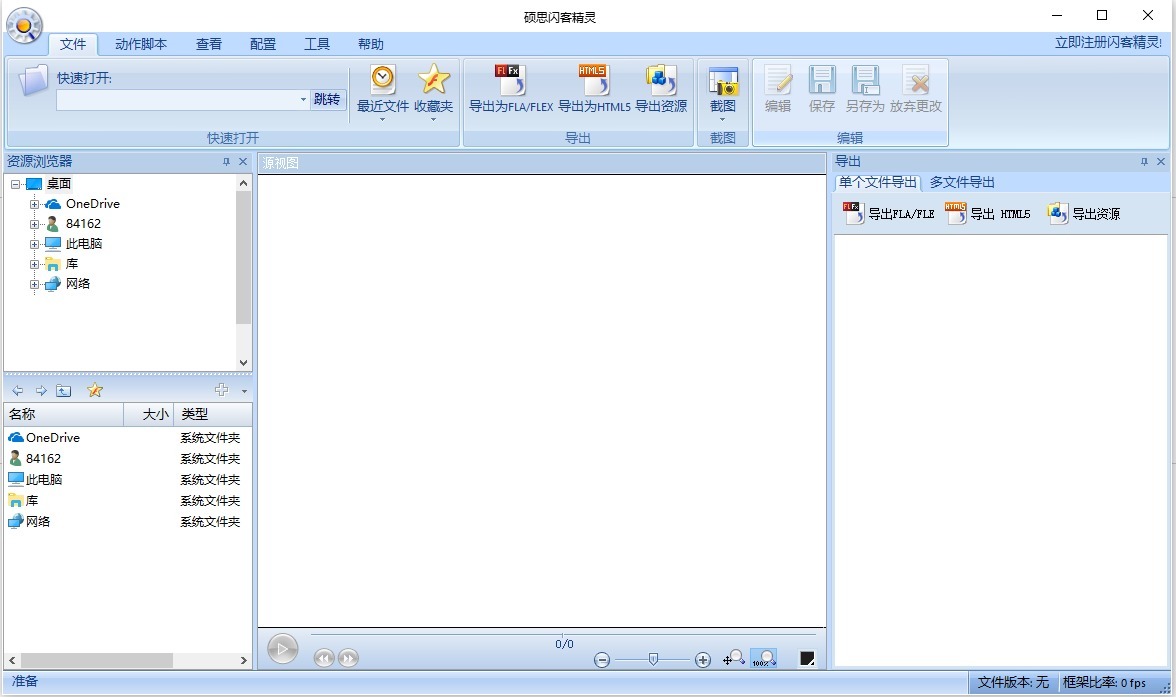




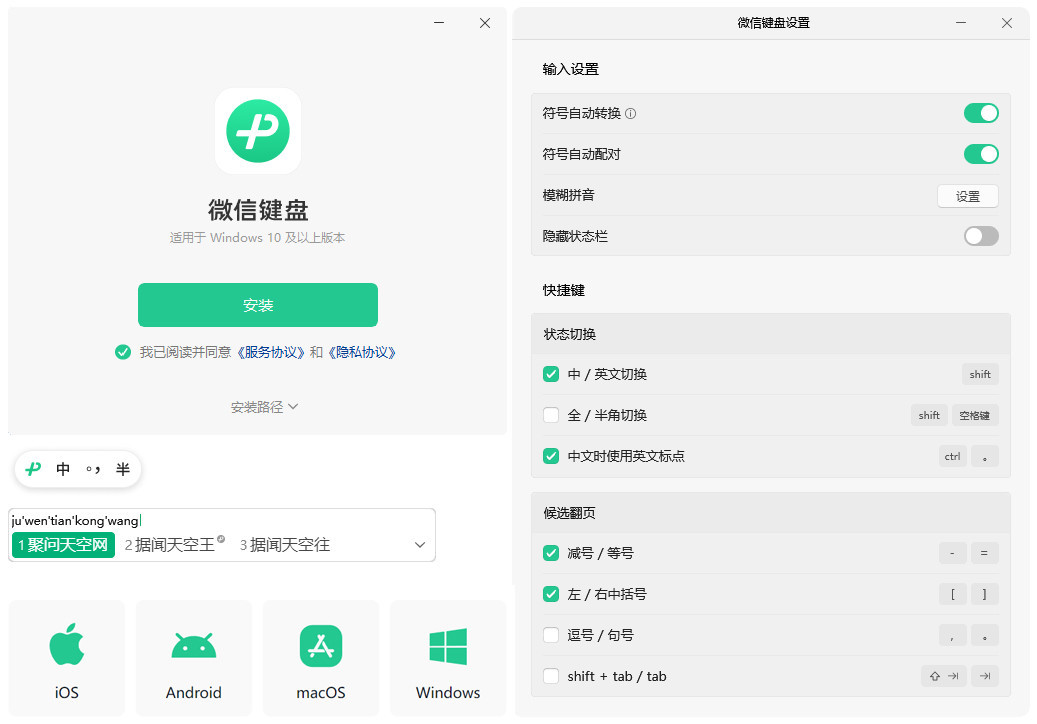


评论前必须登录!
立即登录 注册